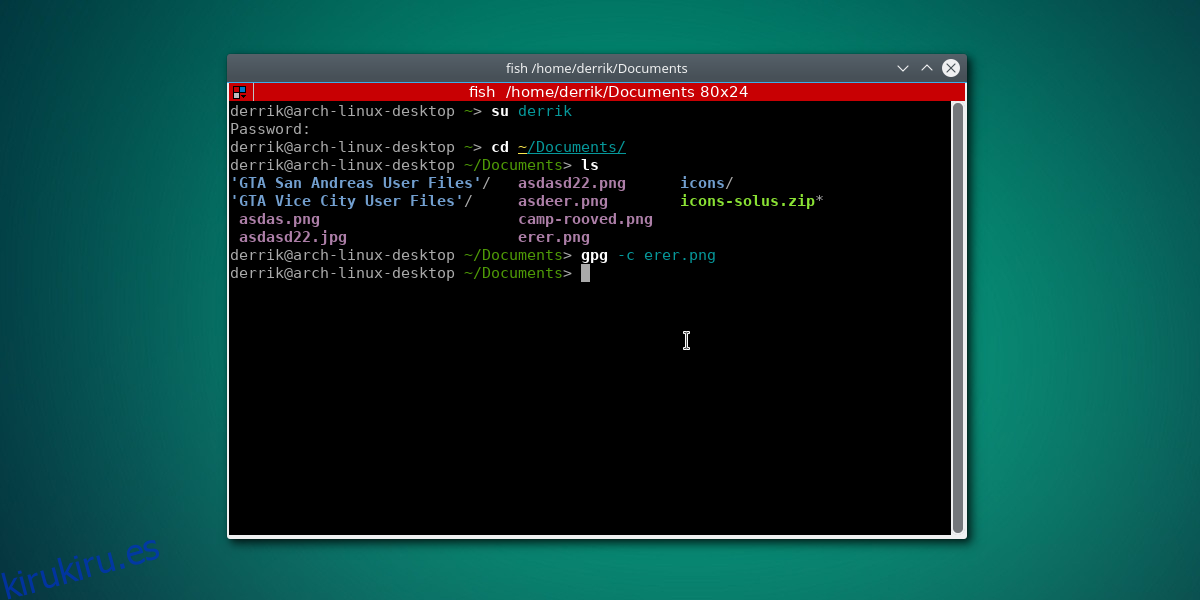El cifrado es algo que como usuarios de Linux todos deberíamos tomarnos un poco más en serio. Especialmente en la era de la guerra cibernética, el espionaje corporativo y las invasiones de privacidad autorizadas por el estado. El problema es que muchos usuarios no tienen idea de por dónde empezar cuando se trata de bloquear datos personales. En este tutorial, repasaremos tres formas en las que puede cifrar fácilmente archivos en Linux para su custodia.
Tabla de contenido
1. GnuPG
GnuPG es, con mucho, la forma más fácil de cifrar archivos en Linux. Es la base de (casi) todo el cifrado en Linux. Lo más probable es que GnuPG ya esté instalado en su PC con Linux. En caso de que su distribución de Linux no tenga GnuPG, puede instalarlo abriendo una terminal y buscando “gpg”. GnuPG se usa ampliamente, por lo que todas las principales distribuciones de Linux lo incluyen.

Para cifrar archivos con GnuPG, primero abra una ventana de terminal. Dentro de la terminal, piense en lo que le gustaría bloquear y mueva la terminal a esa área de su sistema de archivos. Por ejemplo: para cifrar archivos en Documentos, usaría el comando cd para ir a ese directorio.
cd ~/Documents
Una vez en la carpeta en la que desea cifrar, use el comando ls para ver todos los archivos dentro del directorio.
ls
Elija lo que desea cifrar con GnuPG. Luego, ejecute el proceso de cifrado con:
gpg -c file
Descifre el archivo cifrado mediante el comando descifrar.
gpg filename.gpg
2. Cifrado con el Administrador de archivos
Muchas de las herramientas de archivo de Linux admiten un nivel básico de cifrado. Este tipo de cosas es perfecto si no estás guardando secretos de la empresa o algo así. Bloquear archivos personales puede ser tan fácil como crear un archivo ZIP / TAR / 7Z / Etc. Para comenzar, abra su administrador de archivos de Linux y navegue hasta los archivos particulares que está tratando de cifrar.
En el administrador de archivos, resalte el archivo (o carpeta) y haga clic derecho en él. En el menú del botón derecho, seleccione «crear archivo». Seleccione la opción para «comprimir a» (o equivalente). Al seleccionar esta opción, se abrirá la herramienta del administrador de archivos, en lugar de simplemente crear un archivo en el acto.
Nota: En lugar de «Crear archivo», el menú del botón derecho puede tener una opción que diga «comprimir» o algo similar.
Muchos formatos de archivo diferentes admiten el cifrado. Dicho esto, seleccione «ZIP», ya que es el formato más universal y tiene un buen soporte de cifrado. Después de seleccionar «ZIP», busque «protección con contraseña», o algo similar.
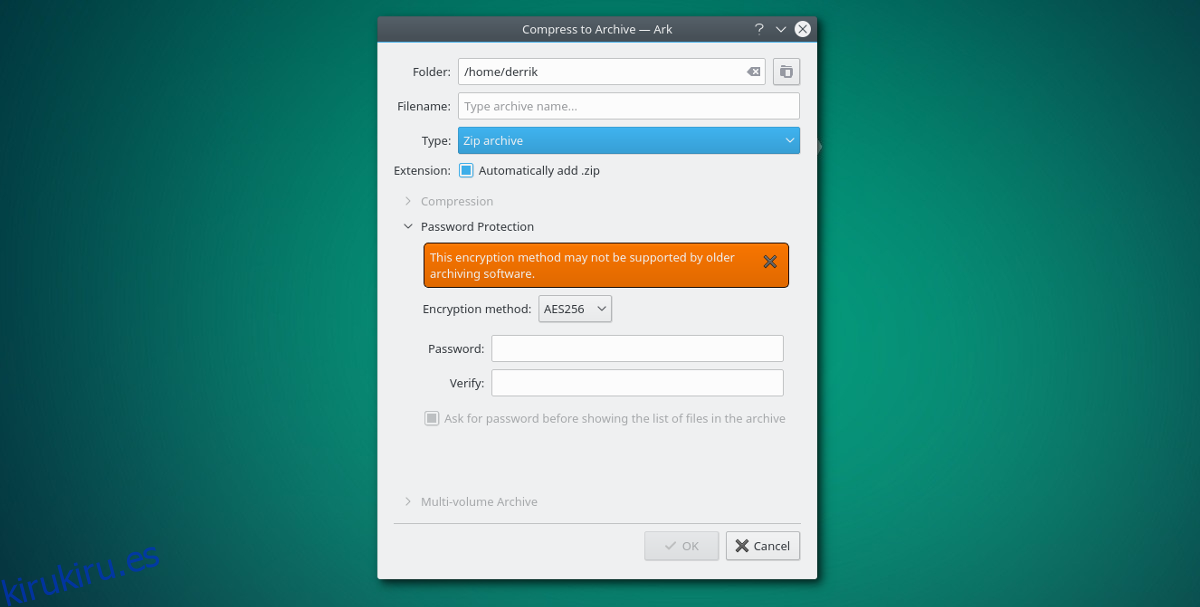
Esto revelará un menú de encriptación. Dentro del menú de encriptación, busque y seleccione el nivel de encriptación que le gustaría usar. Introduzca una contraseña y haga clic en el botón Aceptar para iniciar el proceso de compresión.
Para descifrar, haga clic derecho en el archivo dentro del administrador de archivos y seleccione «descomprimir». Luego, se le pedirá al usuario que ingrese la contraseña para continuar.
3. mCrypt
Otra forma rápida y sencilla de cifrar archivos en Linux es con la herramienta mCrypt. Al igual que GnuPG, está basado en terminales y está disponible en la mayoría de las principales distribuciones de Linux. Con uno o dos comandos rápidos, los usuarios pueden bloquear fácilmente los archivos confidenciales.
Instalación
Para comenzar con mCrypt, seleccione su sistema operativo de la lista e instálelo.
Ubuntu
sudo apt install mcrypt
Debian
sudo apt-get install mcrypt
Arch Linux
Arch Linux no lleva Mcrypt en los repositorios de paquetes normales. En cambio, para usarlo, deberá descargarlo de AUR usando un ayudante de AUR. Apunta a tu ayudante AUR este paqueteo descargue la instantánea para instalarla manualmente.
Fedora
sudo dnf install mcrypt
OpenSUSE
sudo zypper install mcrypt
Cifrado
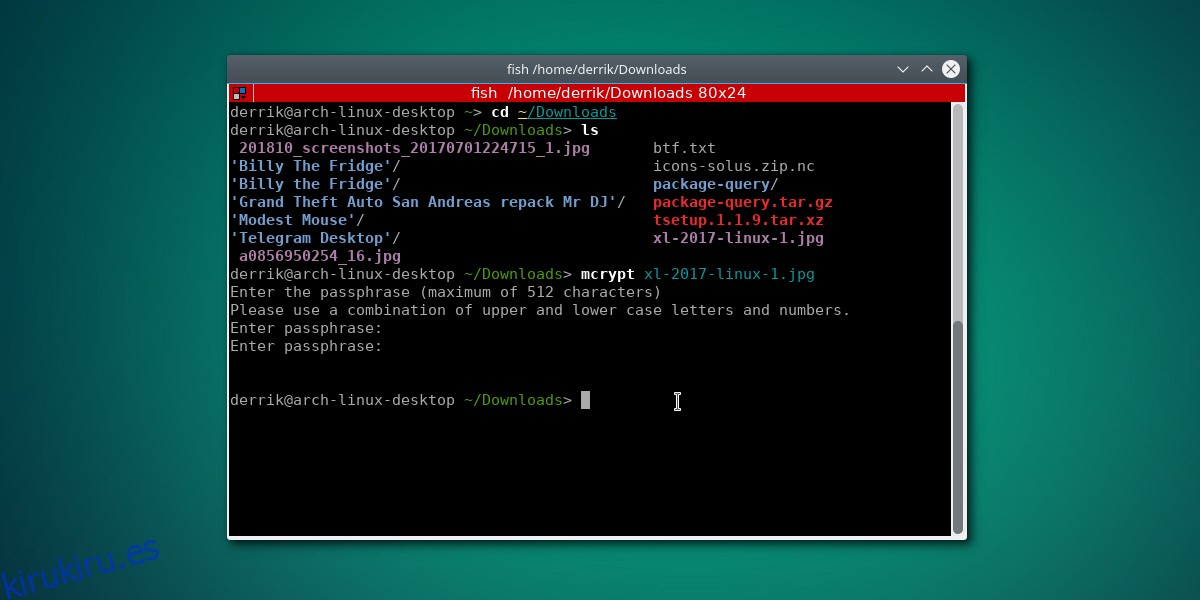
Primero, use la terminal para ir a un directorio donde le gustaría bloquear sus archivos. En este ejemplo, los archivos estarán en / home / username / Downloads /.
cd ~/Downloads
Dentro del directorio de descarga, use el comando ls para revelar todos los archivos.
ls
Mire la lista de archivos que muestra el comando ls y busque los nombres de los archivos que desea cifrar. Luego, use mcrypt para bloquearlos con:
mcrypt secretfile1
También es posible cifrar varios archivos, sin límites.
mcrypt secretfile1 secretfile2
Después de ejecutar esta operación, la herramienta Mcrypt le pedirá al usuario que ingrese una contraseña. Asegúrese de utilizar una contraseña segura y fácil de recordar para cifrar sus archivos.
Descifrado
Desbloquear un archivo mCrypt cifrado es bastante sencillo. Para empezar, asegúrese de guardar el CD en el directorio donde está el archivo cifrado. Según el ejemplo, los archivos se cifraron en ~ / Descargas, así que use el comando cd para navegar a esa ubicación.
cd ~/Downloads
Luego, inicie el proceso de descifrado:
mcrypt -d secretfile1.nc secretfile2.nc
Conclusión
Cifrar archivos personales en Linux no es tan difícil como parece. De hecho, con solo unos pocos comandos, puede tomar fácilmente documentos personales, fotografías, etc., guardarlos bajo llave y mantenerlos a salvo.
Sería bueno si los desarrolladores de distribución de Linux estandarizaran el cifrado de archivos y proporcionaran una solución. Hasta entonces, parece que tendremos que conformarnos con herramientas como GPG, mCrypt y otras.